Как подключить флешку к телевизору и смотреть фильмы, видео, фото, слушать музыку?
Сейчас практически все модели телевизоров оборудованы USB-портами, которые в основном предназначены для подключения флешек и внешних жестких дисков (HDD). Такие телевизоры поддерживают функцию воспроизведения видео, фото и музыки с USB накопителей. Даже не на самых новых, и дешевых телевизорах можно найти один, или несколько USB-портов. Помню, еще где-то в 2012 году покупал самый обычный 24-x дюймовый телевизор LG, и там уже был USB-порт и возможность воспроизведения фильмов и другого медиаконтента с флешек.
В этой инструкции я хочу показать, как смотреть фильмы с флешки на телевизорах разных производителей. Как подключить флешку к телевизору, как запустить просмотр видео, фото, или воспроизведение музыки. Многие путают наличие функции Smart TV с функцией воспроизведения медиафайлов с USB. Они никак не связаны. Есть много телевизоров без Smart TV, но с USB и к ним можно без проблем подключать накопители и смотреть те же фильмы. А если у вас Smart TV телевизор, то в нем точно есть такая возможность. Если речь идет о современных смарт телевизорах, то помимо USB в них есть другие функции, которые можно использовать для просмотра фильмов. Например, запустить просмотр фильма через какое-то приложение. Можно смотреть видео через Ютуб. Или запускать просмотр онлайн видео в самом браузере, как на обычном компьютере. Так же можно по DLNA выводить медифайлы с компьютеров или телефонов на телевизор через роутер. Можно даже с телефона, или планшета транслировать экран на телевизора (через тот же Miracast адаптер). Да, Smart телевизоры дают много возможностей в первую очередь за счет подключения к интернету. Но все эти функции очень часто работают очень нестабильно, или вообще не работают.
Просмотр фильмов на телевизоре через флешку – одно из самых простых и надежных решений. Но как и везде, с USB тоже бывают проблемы. Самые популярные, когда телевизор не видит флешку, или не воспроизводит файл (формат не поддерживается) . С этими проблемами мы так же постараемся разобраться в этой статье. Инструкция подойдет для телевизоров LG, Samsung, Sony, Philips, Toshiba, Ergo, DEXP, TCL, Hisense, Kivi, Panasonic, Mystery и т. д.
Нам понадобится: телевизор с USB, флешка или внешний жесткий диск и компьютер, через который мы закинем на флешку фильмы (видео) , музыку или фото. Для начала рекомендую убедиться, что на корпусе вашего телевизора есть хотя бы один USB-порт. Можно так же характеристики телевизора посмотреть, там как правило указано наличие USB.

Несколько нюансов:
- Размер флешки. Некоторые телевизоры могут не поддерживать большие флешки. Например, флешки объемом 32 ГБ, 64 ГБ, 128 ГБ. В характеристиках телевизора это обычно не указывают. То же самое с внешними жесткими дисками. Так же размер поддерживаемого накопителя может зависеть от файловой системы накопителя. Перед подключением рекомендую форматировать накопитель в формат NTFS. Если накопитель будет в формате FAT 32, то телевизор его скорее всего увидит, но вы не сможете скопировать на него фильм размером больше 4 ГБ.
- USB 2.0 и USB 3.0. На телевизоре могут быть новые USB-порты стандарта 3.0 (он обычно синий внутри) . Если такие есть, то рекомендую использовать накопители этого же стандарта. Но обычно на телевизоре есть только USB 2.0. Либо же и те и другие. В таком случае, если у вас накопитель стандарта 2.0, то на телевизоре подключайте его в соответствующий порт.
- Формат поддерживаемых видеофайлов телевизором. Если с форматом фото и музыки проблем обычно нет, телевизоры читают все популярные форматы, то с видео могут быть проблемы. Возможно, телевизор просто откажется воспроизводить скачанный фильм и выдаст ошибку «Формат не поддерживается», или что-то типа этого. То же самое с размером самого файла. Если он слишком большой (например, более 30 Гб) , то телевизор может отказаться воспроизводить такой фильм.
Что делать, если телевизор без USB? Понятно, что подключить флешку или HDD к такому телевизору не получится. Но выход есть – это медиа-приставки (Smart приставки) , спутниковые ресиверы и цифровые Т2 тюнеры с USB-портом. На многих подобных устройствах, как правило, есть USB-вход и они точно так же умеют воспроизводить видео, музыку и фото.
Можно очень долго разбираться в теории, но лучше проверить все на практике. Тем более, что существует огромное количество разных телевизоров, и как все это будет работать на какой-то конкретной модели – непонятно.
Воспроизведение фотографий/музыки/видео через USB
На телевизоре можно воспроизводить фотографии/музыку/видео с цифровой камеры/видеокамеры/смартфона Sony (в зависимости от модели) * , подключенного при помощи кабеля USB, или с запоминающего устройства USB.
- Подключите поддерживаемое устройство USB к телевизору.
- Нажмите HOME Выберите параметр , или в меню .
- Отобразится параметр . Выберите устройство, а затем файл или папку.
Установки отображения
Нажмите OPTIONS в режиме просмотра миниатюр для отображения функции, которая позволит перейти от режима просмотра миниатюр к режиму списка.
Настройка качества изображения и звука мультимедийных файлов на USB–устройстве
Во время воспроизведения нажмите OPTIONS и выберите или .
Примечание
Нажмите ///, затем нажмите для выбора и регулировки элемента.
Воспроизведение фото в виде слайд-шоу (фото)
- Нажмите зеленую кнопку в режиме просмотра миниатюр/режиме списка для запуска слайд-шоу. Чтобы установить и , нажмите OPTIONS . Чтобы остановить слайд-шоу, нажмите RETURN .
Примечание
Объем карты памяти
Многие модели TV имеют четкие ограничения по максимальному объему памяти подсоединяемых устройств. Нельзя исключать, что именно это ограничение и стало причиной того, что телевизор не читает флешку. Многие ТВ не читают устройства, память которых превышает отметку в 32 гигабайта.

Откройте инструкцию к TV и ознакомьтесь с информацией относительно ограничений максимального объема. Изменить эти ограничения невозможно. Единственное решение – перепрошивка. Однако с такой работой справятся только специалисты. Современные телевизоры Philips, Sony, Samsung, LG и устройства от других производителей, позволяют смотреть фильмы на флешках и на 64 ГБ. Ограничения преимущественно встречаются на старых моделях ТВ.
Воспроизведение содержимого с устройства USB
Для записи программ на накопитель USB или просмотра записанных программ см. Запись телепередач .
Подключение USB-устройства
Подсоедините накопитель USB к порту телевизора, чтобы воспроизвести фотографии, музыку или видеофайлы, сохраненные на этом устройстве.
Воспроизводите фотографии/музыку/видеофайлы с накопителя USB
Вы можете просматривать фотографии/фильмы и прослушивать музыку, расположенную на устройстве USB, на экране телевизора.
- Если устройство USB подключено к телевизору с переключателем питания, включите его.
- Нажмите кнопку HOME , выберите (значок Приложения ) в меню “Дом”, затем выберите . Если на входящем в комплект пульте ДУ есть кнопка APPS , можно нажать кнопку APPS .
- Выберите имя устройства USB.
- Выберите папку, затем файл для воспроизведения.
Примечание.
- Некоторым фотографиям или содержимому папок требуется некоторое время для открытия из-за размеров изображения, объема файла и количества файлов в папке.
- Отображение содержимого устройства USB может занять определенное время, так как телевизор получает доступ к устройству USB при каждом подключении устройства USB.
- Все порты USB на телевизоре поддерживают Hi-Speed USB. Синий порт USB поддерживает SuperSpeed (USB 3.1 поколение 1 или USB 3.0). Концентраторы USB не поддерживаются.
- При доступе к устройству USB не выключайте телевизор и устройство USB, не отключайте кабель USB, а также не извлекайте и не вставляйте записывающие носители. В противном случае может возникнуть повреждение данных на устройстве USB.
- Некоторые файлы, даже если они имеют поддерживаемый формат, воспроизвести не удастся.
Подсказка
Дополнительные сведения см. в разделе “Часто задаваемые вопросы” на сайте поддержки Sony .Часто задаваемые вопросы для поиска и устранения неисправностей
Актуальные разделы
- Информация об устройствах USB, используемых для хранения фотографий и музыки
- Не передается изображение с подключенного устройства.
- Начало
- Использование телевизора с другими устройствами
- Устройства USB
- Воспроизведение содержимого с устройства USB
Copyright 2019 Sony Visual Products Inc.
Причины и решения
Иногда пользователи сталкиваются с такой проблемой, что полностью исправный и рабочий телевизор не видит флешку. Перед тем как приступить к поиску причин, из-за которых ТВ не читает носитель, рекомендуется внимательно изучить правила эксплуатации модели, возможно, проблема возникла вследствие неправильного подключения. Узнать способы подключения накопителя к ТВ можно из статьи. Если носитель подключен правильно, то следует рассмотреть другие возможные причины неполадок.
Форматы устройств не подходят
Одна из самых частых причин, почему телевизор перестал видеть флешку. Суть проблемы заключается в том, что флеш-накопитель и плазменная панель настроены на работу в разных форматах. Например, экран поддерживает тип NTFS, а накопитель запрограммирован на систему FAT32.
В этом случае необходимо проверить, какую систему поддерживает панель, это действие производится в «Меню Настроек» ТВ.
Если в процессе выясняется, что устройства работают в разных типах формата, то нужно выполнить операцию по форматированию, либо подобрать подходящую флешку.
Конфликт форматов
Еще одна распространенная неисправность – плазма видит определенные файлы, например, фото и аудиозаписи, а видеоматериалы нет. Это обозначает, что телевизор распознал подключенный к нему накопитель, но из-за конфликта форматирования прочитать все файлы не может.
Рекомендуется произвести конвертацию видео в нужный формат, который поддерживает модель ТВ. Подробную информацию можно узнать в руководстве по эксплуатации или на официальном сайте производителя.
Неисправность флеш-накопителя
Если человек долгое время пользовался флэшкой, и при этом никаких проблем не возникало, а затем телевизор переставать распознавать устройство. Это может говорить о том, что произошел износ устройства. Рекомендуется приобрести новый накопитель.
Объем памяти
Иногда панель не распознает внешний носитель из-за слишком большого объема памяти последнего. Большинство ТВ не работают с флешками, чей объем составляет больше 32ГБ. Необходимо посмотреть в инструкции, какой размер флешек поддерживает телевизор.
Что делать, если телевизор не видит флешку
Основными причинами в этой ситуации могут стать такие проблемы:
- выход из строя самой флешки;
- поломка USB разъема на телевизоре;
- телевизор не распознает формат файлов на съемном носителе.
Прежде, чем вставить носитель информации в телевизор, обязательно ознакомьтесь с инструкцией по его эксплуатации, и обратите внимание на следующие нюансы:
- особенности работы с файловой системой USB-накопителя;
- ограничения по максимальному объему памяти;
- доступ к USB порту.
Возможно, в инструкции к устройству удастся найти ответ на вопрос, связанный с тем, что телевизор не воспринимает USB-накопитель. Если нет, придется проверить работоспособность флешки, а сделать это достаточно просто. Для этого достаточно вставить ее в компьютер. Если она рабочая, то нужно будет разобраться, почему ее не видит телевизор.
Способ 1: Устранение несовместимости форматов систем
Причина проблемы, из-за которой флешка не распознается телевизором, может крыться в разном типе файловой системы. Дело в том, что большинство подобных устройств воспринимает только файловую систему «FAT 32». Логично, что если Ваш флеш-накопитель отформатирован под «NTFS», использовать его не получится. Поэтому обязательно ознакомьтесь с инструкцией к телевизору.
Если действительно файловая система у флешки отличается, то ее нужно переформатировать.
Происходит это следующим образом:
- Вставьте флешку в компьютер.
- Откройте «Этот компьютер».
- Правой кнопкой мыши нажмите на пиктограмму с флешкой.
- Выберете пункт «Форматировать».
- В открывшемся окне выберете тип файловой системы «FAT32» и нажмите кнопку «Начать».
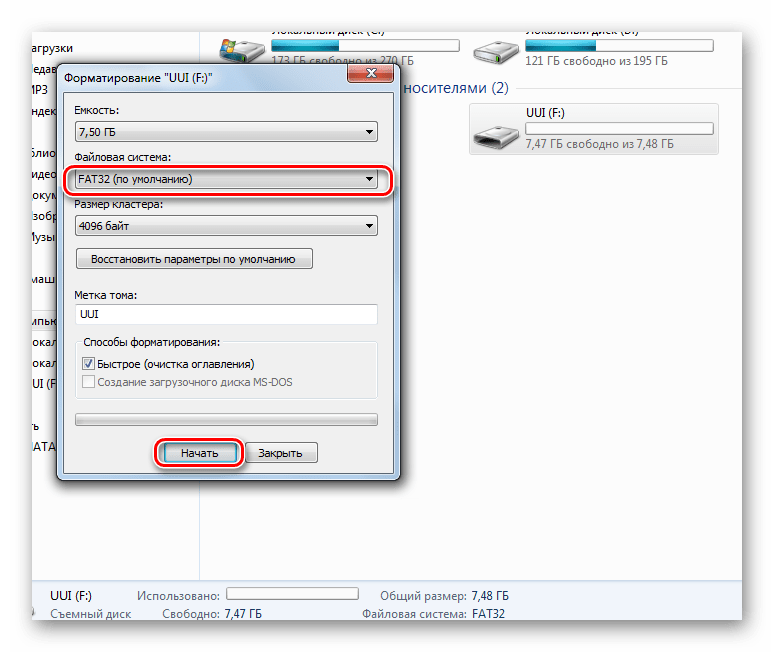
По окончанию процесса флешка готова к использованию.
Теперь снова попробуйте использовать ее. Если телевизор все равно не воспринимает накопитель, используйте следующий способ.
Способ 2: Проверка на ограничения объема памяти
В некоторых моделях телевизоров есть ограничения по максимальному объему памяти подключаемых устройств, в том числе и флешек. Многие телевизоры не воспринимают съемные накопители объемом свыше 32 ГБ. Поэтому, если в инструкции по эксплуатации указан предельный объем памяти и Ваш флеш-накопитель не соответствует этим параметрам, нужно обзавестись другим. К сожалению, другого выхода в такой ситуации нет и быть не может.
Способ 3: Исправление конфликта форматов
Возможно, телевизор не поддерживает тот формат файлов, которые Вы хотите не нем открыть. Особенно часто такая ситуация возникает на видеофайлах. Поэтому найдите в инструкции к телевизору список поддерживаемых форматов и убедитесь в наличии этих расширений на вашей флешке.
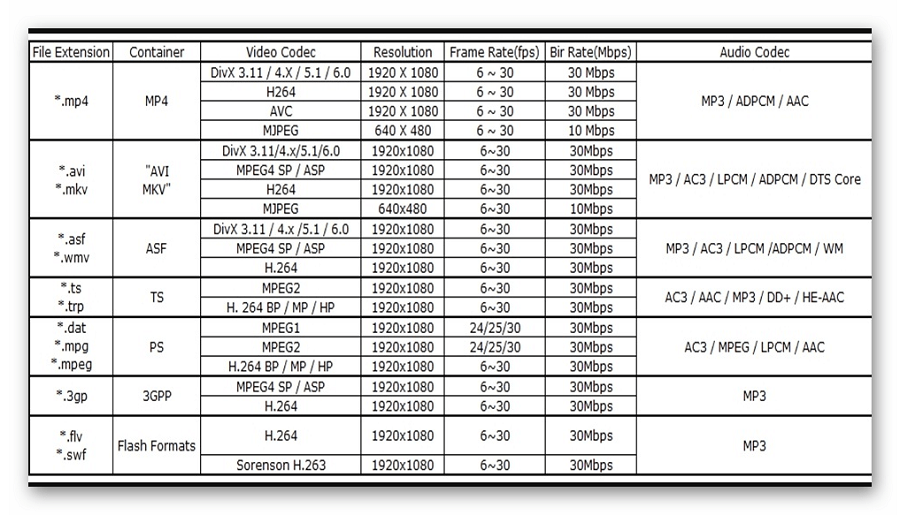
Способ 4: Порт «USB service only»
В некоторых моделях телевизоров, рядом с USB портом стоит надпись «USB service only». Это означает, что такой порт используется в сервисных службах исключительно для ремонтных работ.
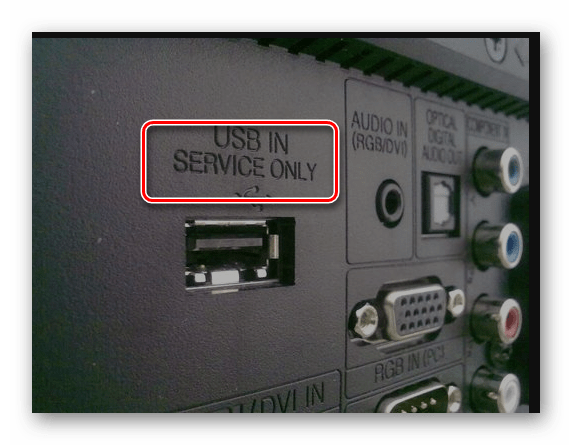
Способ 5: Сбой файловой системы флешки
Иногда случается и такая ситуация когда Вы уже неоднократно подключали конкретную флешку к телевизору, а потом она вдруг перестает определяться. Наиболее вероятной причиной может быть износ файловой системы вашего flash-накопителя. Для проверки битых секторов можно воспользоваться стандартными средствами ОС Windows:
- Зайдите в «Этот компьютер».
- Правой кнопки мышкой щелкните по изображению флешки.
- В выпадающем меню нажмите на пункт «Свойства».
- В новом окне откройте вкладку «Сервис»
- В разделе «Проверка диска» нажмите «Выполнить проверку».
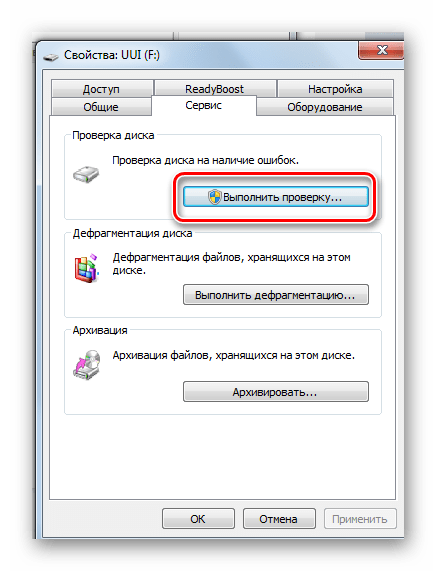
В появившемся окне отметьте пункты для проверки «Автоматически исправлять системные ошибки» и «Проверять и восстанавливать поврежденные сектора».
Нажмите на «Запуск».
По окончании проверки система выдаст отчет о наличии ошибок на флешке.
Особенности проигрывания файлов на телевизоре Sony Bravia
Телевизор Sony Bravia обладает множеством возможностей по проигрыванию файлов с подключенной флешки. Однако, перед воспроизведением файлов, рекомендуется учитывать следующие особенности.
1. Форматы файлов: Телевизор Sony Bravia поддерживает различные форматы файлов, такие как MP4, AVI, MKV и др., однако некоторые форматы могут быть неподдерживаемыми. Рекомендуется проверить совместимость формата файла с телевизором или воспользоваться конвертером для преобразования файлов в поддерживаемый формат.
2. Кодировка: Телевизоры Sony Bravia поддерживают различные кодировки, включая UTF-8 и CP1251. Если файл имеет неподдерживаемую кодировку, возможно будет отображение ошибочных символов или невозможность воспроизведения. Рекомендуется использовать поддерживаемую кодировку для лучшего воспроизведения файлов.
3. Плейлисты: В некоторых случаях, телевизор Sony Bravia может не воспроизводить плейлисты, созданные на компьютере или на другом устройстве. Рекомендуется воспроизводить отдельные файлы, вместо целых плейлистов.
4. Обновления ПО: Регулярно проверяйте наличие обновлений программного обеспечения для телевизора, так как новые версии могут содержать исправления ошибок или добавить поддержку новых форматов файлов.
Соблюдение этих рекомендаций поможет вам насладиться просмотром файлов с флешки на телевизоре Sony Bravia без проблем.
Важные моменты и рекомендации при использовании флешки на телевизоре Sony
Использование флешки на телевизоре Sony может быть удобным способом для просмотра фотографий, видеозаписей и слушания музыки. Однако перед тем, как подключать и использовать флешку, необходимо учесть некоторые важные моменты и следовать рекомендациям:
| 1. | Проверьте совместимость |
| Убедитесь, что ваш телевизор Sony поддерживает использование флешки. Проверьте технические характеристики телевизора или проконсультируйтесь с инструкцией. | |
| 2. | Форматирование флешки |
| Перед использованием флешки на телевизоре Sony, рекомендуется отформатировать ее в формате, поддерживаемом телевизором, например, FAT32. Это поможет избежать проблем с чтением и записью данных. | |
| 3. | Правильное извлечение флешки |
| Перед отключением флешки от телевизора Sony, следует убедиться, что все операции чтения и записи данных завершены. Используйте опцию «Безопасное удаление» или аналогичную функцию, чтобы избежать потери данных или повреждения флешки. | |
| 4. | Поддержка видеоформатов |
| Убедитесь, что телевизор Sony поддерживает видеоформаты, которые вы хотите воспроизводить с флешки. В противном случае, может потребоваться конвертирование видеофайлов в совместимый формат. | |
| 5. | Обновление прошивки |
| Проверьте, что прошивка вашего телевизора Sony обновлена до последней версии. В некоторых случаях, для корректной работы флешки, требуется обновление прошивки. |
Следуя этим рекомендациям, вы сможете настроить и использовать флешку на телевизоре Sony с максимальным комфортом и без проблем.
Вопрос-ответ:
Как подключить флешку к телевизору Sony?
Чтобы подключить флешку к телевизору Sony, вам понадобится свободный USB-порт на телевизоре. Вставьте флешку в USB-порт и телевизор автоматически определит ее. Затем, с помощью пульта дистанционного управления, выберите опцию «Источник» или «Вход» на экране телевизора и выберите «USB». Теперь вы можете просматривать и воспроизводить содержимое флешки на телевизоре Sony.
Какие форматы флешек поддерживает телевизор Sony?
Телевизоры Sony обычно поддерживают флешки с форматом файлов FAT32 или NTFS. Они также могут поддерживать различные форматы файлов, такие как AVCHD, MPEG-2, MPEG-4 и т.д. Перед подключением флешки к телевизору, рекомендуется проверить руководство пользователя телевизора или сайт производителя, чтобы узнать подробную информацию о поддерживаемых форматах.
Можно ли записывать телепередачи на флешку через телевизор Sony?
Некоторые модели телевизоров Sony позволяют записывать телепередачи на флешку или жесткий диск через функцию Time Shift. Это может быть полезно, если вам нужно посмотреть ту передачу, которую вы пропустили или если вы хотите сохранить какой-то контент для будущего просмотра. Однако, не все модели телевизоров Sony поддерживают эту функцию, поэтому рекомендуется проверить руководство пользователя или сайт производителя для более подробной информации.
Могу ли я просматривать фотографии с флешки на телевизоре Sony?
Да, вы можете просматривать фотографии с флешки на телевизоре Sony. После подключения флешки к телевизору, выберите опцию «Источник» или «Вход» на экране телевизора и выберите «USB». Затем откройте папку на флешке, в которой находятся фотографии, и выберите нужное изображение для просмотра. Телевизор Sony поддерживает различные форматы изображений, такие как JPEG, PNG и другие.
Как подключить флешку к телевизору Sony?
Для подключения флешки к телевизору Sony, вам понадобится найти USB-порт на телевизоре. Обычно он находится на задней или боковой панели телевизора. После того, как вы найдете USB-порт, вставьте флешку в него. Теперь вам нужно переключить вход на телевизоре, чтобы он начал воспроизводить содержимое флешки. Вы можете сделать это, включив телевизор и выбрав соответствующий вход с помощью пульта управления или кнопок на самом телевизоре. После этого вы сможете просматривать фотографии, видео или слушать музыку, хранящуюся на флешке, на своем телевизоре Sony.
Как подключить домашний кинотеатр к телевизору Сони Бравиа
Методы подключения во многом зависят от комплектации. Остановимся на классическом варианте, когда в комплект ДК входят:
- Ресивер – «мозг» и центр обработки всех периферийных устройств. Он декодирует сигналы, воспроизводит аудио и изображение, занимается трансляцией изображения на экран ТВ и звука на акустику.
- Аудиосистема. Состоит из нескольких колонок и сабвуфера.
- Источник сигнала – ДВД или мультимедийный плеер.
Далее нужно изучить какие разъемы есть на ТВ и ресивере. Если на ресивере нет HDMI, можно использовать Скарт-разъем или компонентный. Но качество передачи изображения в этом случае будет хуже.

Найдите на телевизоре разъем HDMI-IN и соедините его с HDMI-OUT на ресивере. С аналоговыми портами все идентично: к входным гнездам ТВ подключаем выходы ресивера.
Как подключить колонки к телевизору Сони Бравиа
Самый удобный способ – подключить внешнюю акустику к ресиверу и использовать HDMIARC. Смысл этого технологии заключается в следующем. Когда на ресивер приходит внешний сигнал (к примеру, с мультимедийного проигрывателя), он разделяет видео и аудио на отдельные потоки: видео приходит на монитор по НДМИ-проводу, а звук идет на колонки. При просмотре эфирного вещания аудио и видео идет сразу на телевизор. По логике, чтобы завести звук на колонки, нужен еще один провод. Но при употреблении ARC-технологии необходимость в использовании проводов отпадает. Ведь, как уже выше отмечалось, НДМИ-кабель способен транслировать картинку и на экран ТВ, и на AV-ресивер (но уже звук)
Но важно, чтобы HDMI имел версию не менее 1.4, а аудиосистема, ровно как и телевизор, поддерживали технологию ARC
Если технология ARC не поддерживается, можно подключить колонки через оптический разъем, тюльпаны или гнездо для наушников. При «тюльпанном» подключении нужно вручную перевести звуковой поток. Если вы выполняли подсоединение через «джек», ничего переключать не нужно: оборудование сделает это автоматически.
Как включить Блютуз
- Нажмите на ПДУ кнопку Home.
- В открывшемся меню выберите Settings (настройки).
- Далее NETWORK & ACCESSORIES и в этом подменю Bluetooth settings Bluetooth.
- Измените настройку с off на on.
Как подключить флешку к телевизору LG?
Подключение через USB
- Подключите телефон кабелем к USB-входу телевизора LG.
- Выберите на экране смартфона пункт «Подключить как USB-накопитель».
- В меню телевизора LG выберите пункт «USB-устройства», а в выпадающем меню выберите вашу модель телефона.
Интересные материалы:
Какого числа лучше увольняться с работы?
Какого числа на работу после Нового года?
Какого числа на работу после новогодних праздников?
Какого числа на работу после новогодних?
Какого числа на работу в январе?
Какого числа на работу в мае 2020?
Какого числа выходить на работу?
Какого на работу в январе 2020?
Какого работать продавцом консультантом?
Какой документ оформляется при проведении огневых работ?
Настройка телевизора для воспроизведения медиаконтента
1. Проверьте поддержку формата файла
Прежде чем подключать USB флешку к телевизору, проверьте, поддерживает ли ваш телевизор формат файла, который будет воспроизводиться. Обычно телевизоры поддерживают популярные форматы файлов, такие как MP4, AVI, MKV и другие. Некоторые телевизоры также могут воспроизводить аудиофайлы в форматах MP3 и WAV.
2. Подключите USB флешку к телевизору
Подключите USB флешку к доступному порту USB на телевизоре. После подключения, телевизор автоматически обнаружит флешку и выведет список файлов на экране.
3. Настройте параметры воспроизведения
Прежде чем начинать воспроизведение файлов, проверьте настройки воспроизведения на телевизоре. Вы можете настроить параметры, такие как яркость, контрастность, равномерность звука и другие. Вы также можете выбрать режимы настройки экрана и формата звука, которые наилучшим образом соответствуют вашим запросам.
4. Начните воспроизведение файлов
Выберите файл, который вы хотите воспроизвести, и нажмите на кнопку «воспроизвести». Если файлов на флешке много, вы можете создать плейлист или использовать функцию «повтор» для автоматического воспроизведения всех файлов на флешке.
5. Отключите USB флешку от телевизора
Когда вы заканчиваете воспроизведение медиаконтента, не забудьте отключить USB флешку от телевизора. Это поможет сохранить устройство и данные на нем в хорошем состоянии и предотвратит возможные ошибки и потерю данных.
Как подключить микрофон к телевизору Сони Бравиа
Несмотря на то, что в настоящее время появилось много караоке-баров, некоторые владельцы теликов хотят попеть дома. Приятное развлечение для взрослых и детей появилось много лет назад и даже сегодня пользуется большой популярностью. И первый вопрос, который возникает у желающих воспользоваться такой функцией, это как подключить микрофон к телевизору Sony Bravia.

Чаще всего микрофоны имеют разъем мини-джек 3,5 мм. В некоторых моделях есть такой вход на боковой или задней панели. Возле него нанесено изображение микрофона или надпись Audio IN. Чтобы подключить микрофон, вставьте его в этот порт.
Если же на вашей ТВ-панели нет такого гнезда, выйти из ситуации можно следующими способами:
- Подсоединить ДВД к телевизору, а микрофон к ДВД-плееру. Этот вариант подойдет, если вы планируете вставлять диск с караоке в ДВД.
- Купить микрофон с USB-разъемом – при таком подключении вам будут доступны все голосовые возможности Смарт ТВ.
Возможные проблемы и их решение
Проблема 1: Флешка не определяется телевизором.
Если флешка не определяется телевизором, первым делом проверьте, правильно ли она подключена. Попробуйте вытащить флешку и вставить ее снова, убедившись, что она полностью вошла в разъем. Также проверьте, что флешка работает на других устройствах, чтобы исключить ее поломку.
Проблема 2: Флешка не отображается в списке доступных источников входного сигнала.
Если флешка успешно определяется телевизором, но не отображается в списке доступных источников входного сигнала, возможно, вы не выбрали правильный источник. Проверьте, что на экране телевизора выбран соответствующий вход HDMI или USB, в зависимости от типа подключения.
Проблема 3: Нет звука или изображения при воспроизведении контента с флешки.
Если при воспроизведении контента с флешки отсутствует звук или изображение, проверьте, что файлы на флешке в поддерживаемых телевизором форматах (например, MP4 или JPEG). Также убедитесь, что телевизор подключен к аудио- и видеовыходам флешки. Проверьте настройки звука и изображения на телевизоре и убедитесь, что они правильно настроены.
Проблема 4: Флешка работает медленно или прерывисто.
Если флешка работает медленно или прерывисто, возможно, проблема в самой флешке. Попробуйте использовать другую флешку или отформатировать текущую, чтобы устранить возможные ошибки. Также убедитесь, что флешка не перегружена большим объемом файлов или что ее память не заполнена до предела.
Проблема 5: Телевизор не поддерживает форматы файлов на флешке.
Если телевизор не поддерживает форматы файлов на флешке, вам потребуется конвертировать файлы в поддерживаемые форматы. Используйте программы для преобразования видео или аудио файлов, чтобы привести их в форматы, которые поддерживает телевизор.





























